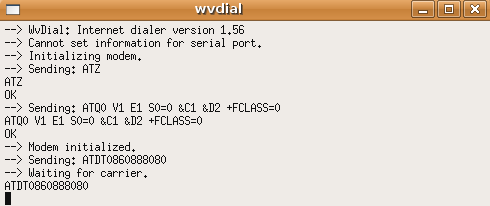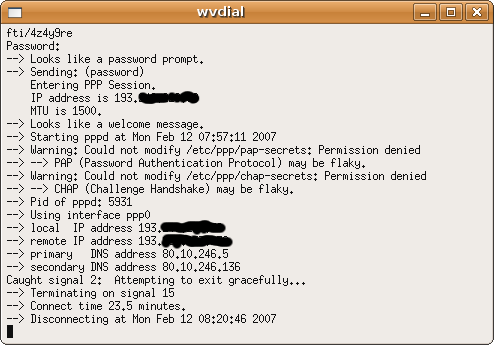Ceci est une ancienne révision du document !
WvDial : configurer votre connexion par modem
WvDial est une application permettant de se connecter à Internet avec un modem RTC 56 K.
wana lg1900 #777
Pré-requis
- Disposer d'un modem fonctionnel. Voir si besoin ici ou plus précisément, s'il s'agit d'un winmodem, la page "Installer son modem 56k (Winmodem) sous Ubuntu".
- Activer la connexion par modem dans l'interface graphique "Réglage du réseau" pour que les logiciels (Firefox, Synaptic…) accèdent à Internet lorsque la connexion sera lancée par WvDial… Pour cela, voir ici.
Installation
Vérifier que WvDial est déjà installé sur votre système en regardant s'il est bien mentionné comme installé (coché en vert) dans la liste du Synaptic : Système –> Administration –> Gestionnaire de paquets Synaptic. Dans les dernières versions d'Ubuntu, WvDial est déjà installé par défaut à l'installation d'Ubuntu. Si ce n'était pas le cas :
sudo apt-get install wvdial
(ou installer WvDial par Synaptic)
Configuration
Editer le fichier de configuration de WvDial :
sudo gedit /etc/wvdial.conf
Renseigner le numéro de téléphone de votre fournisseur d'accès + mot de passe et identifiant :
Enlever les ";" au début des lignes,
Ne pas inverser "identifiant" et "mot de passe" ![]()
Cas particulier :
Si vous utilisez slmodemd, ajoutez la ligne :
Carrier Check = No
dans le fichier "wvdial.conf".
Pour savoir quel est votre modem, voir ici : Vérification du matériel ou "Identifier le winmodem" à cette page où vous trouverez aussi des informations sur les modems Smartlink et sur slmodemd. Pour plus d'explications, voir le paragraphe "Paramétrer la connexion avec sl-modem" à cette page.
Enregistrer et fermer le fichier "wvdial.conf"
Utilisation
Se connecter avec WvDial
Lancer la commande dans le terminal :
sudo wvdial
et laisser faire… ça doit se connecter.
Lorsque les adresses IP apparaissent, la connexion est établie.
Se déconnecter avec WvDial
Lorsque la fenêtre WvDial est active, il suffit d'utiliser le raccourci clavier Ctrl + C
Comment lancer WvDial par un menu ?
- éditer les menus : clic droit sur les menus "Applications/Raccourcis/Système" + "Editer les menus". (les modalités d'édition des menus peuvent varier un peu selon votre version d'Ubuntu… ce qui est écrit ici pour Edgy est sans doute à adapter légèrement pour d'autres versions)
- sélectionner le menu "Internet" et cliquez sur "Nouvel élément"
- dans la fenêtre "Propriétés de l'élément du menu", renseigner les espaces vides : nom : WvDial… Commentaire : Connexion Internet RTC 56K… Commande : xterm -hold -e wvdial
- ajouter éventuellement une icône, puis valider. Il est alors possible de lancer wvdial par "Applications –> Internet –> WvDial".
Suivre les informations de connexion
WvDial ne donne pas d'information sur la vitesse de connexion ni sur les volumes échangés.
Cependant, la durée totale de la connexion est indiquée juste après déconnexion (Ctrl + C) :
Interfaces graphiques à WvDial
Il existe des interfaces graphiques pour configurer et utiliser WvDial :